爱奇艺是大家相当熟悉的视频软件了吧,里面有很多的视频资源,但是基本上都是要会员才能够看的,有些用户为了看一部剧开通了会员,却忘记关掉了自动续费,也不知道爱奇艺会员自动续费怎么关闭,本文小编就来讲讲爱奇艺会员怎样取消连续包月自动续费功能,包括微信以及支付宝的操作方法哦。

方法一:通过爱奇艺app查看和关闭
1、打开爱奇艺点击【我的】。
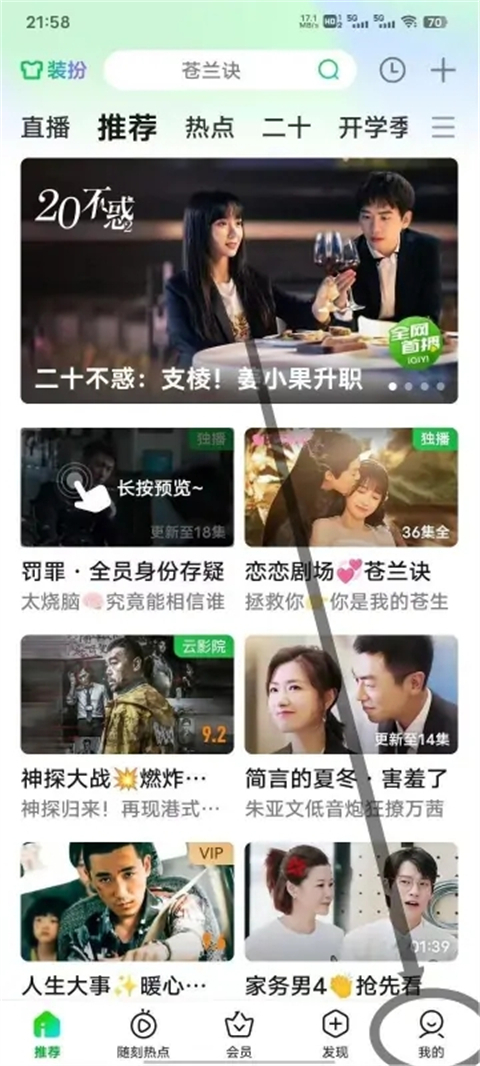
2、向上方查看是否有【已开通自动续费】这7个字,没有代表没有自动续费。
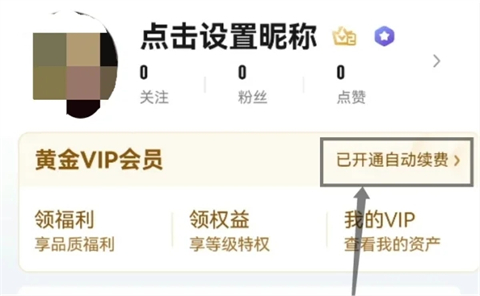
3、如果已开通,想取消自动续费可以点击【已开通自动续费】进入下一个页面;然后点击头像右边【管理续费】到下一页。
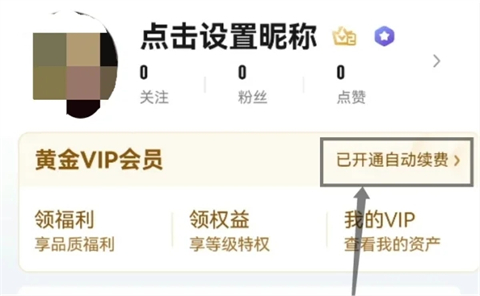

4、向下滑动点击【取消自动续费】。

5、会出现一个弹窗,点击【不要福利,确认取消】,即可取消自动续费。
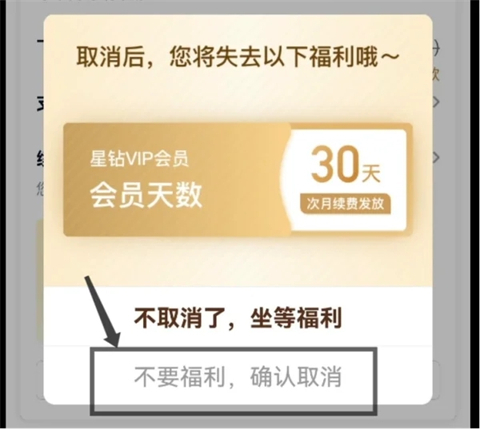
6、成功取消后会出现一个弹窗,点【我知道了】就好了。
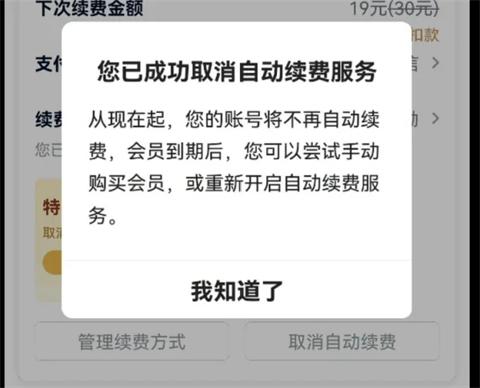
方法二:通过微信查看和关闭
1、打开微信,点击下方的【我】。
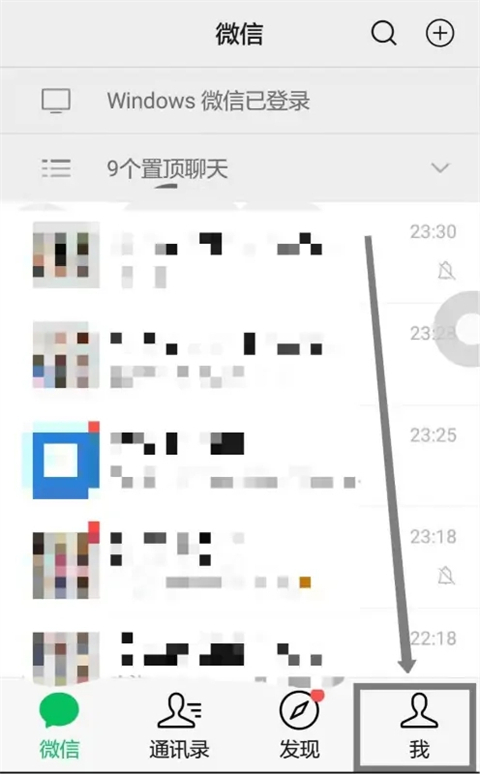
2、然后点击上方的【服务】。
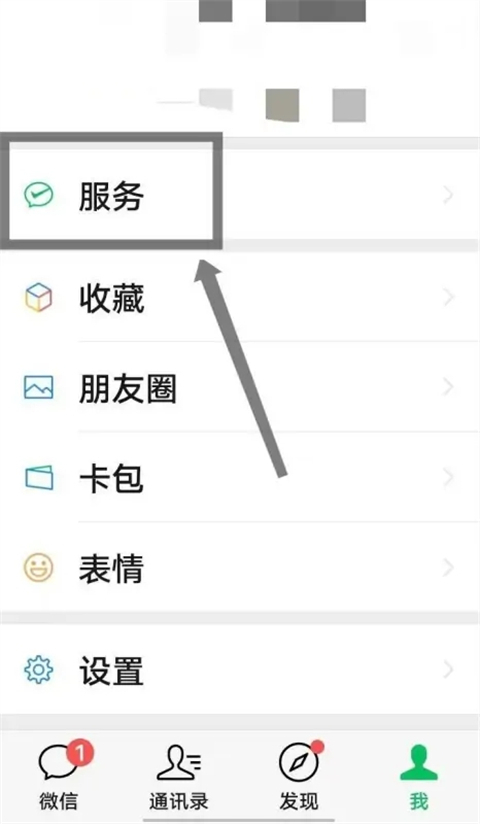
3、进入后点击【钱包】。

4、点击下方的【支付设置】。
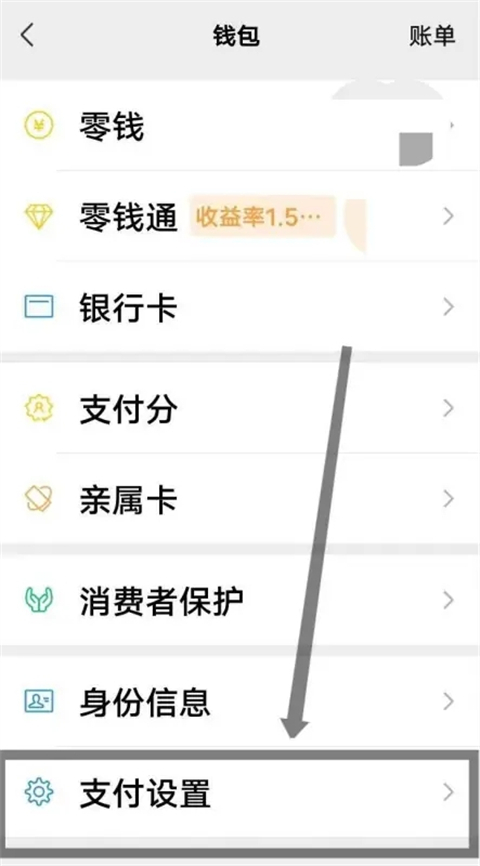
5、进入支付设置找到【自动续费】,点击查看爱奇艺是否在自动续费。
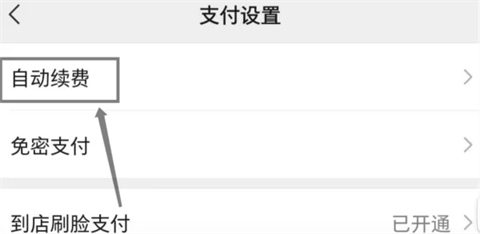
6、进入后没有看到【爱奇艺会员自动续费】字样,代表没有自动续费。如果你开通了自动续费,请点击【爱奇艺会员自动续费】字样。
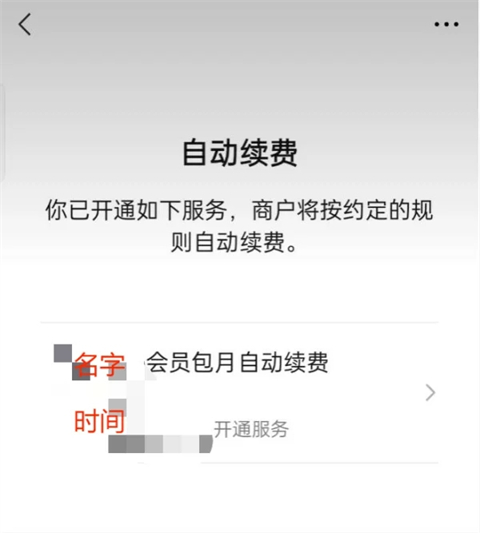
7、进入后点击【关闭扣费服务】,再点击【确认关闭】自动续费就取消了。
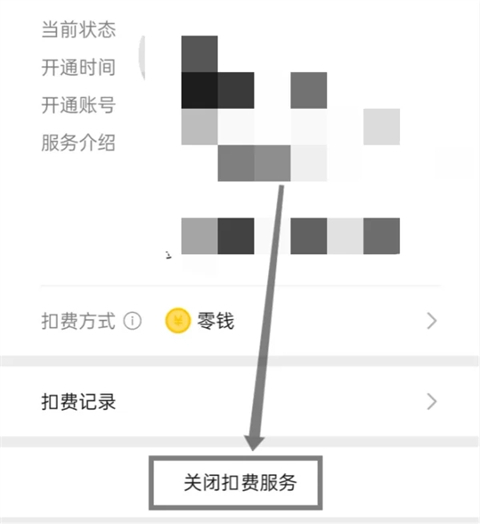
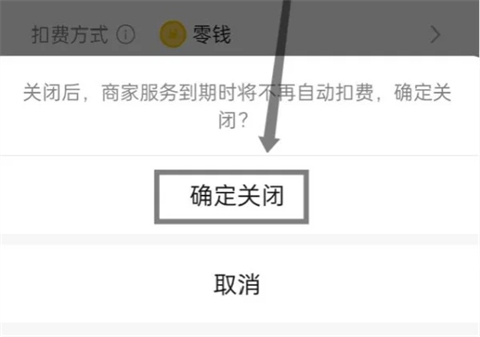
方法三:通过支付宝查看和关闭
1、打开支付宝,点击右下方【我的】。
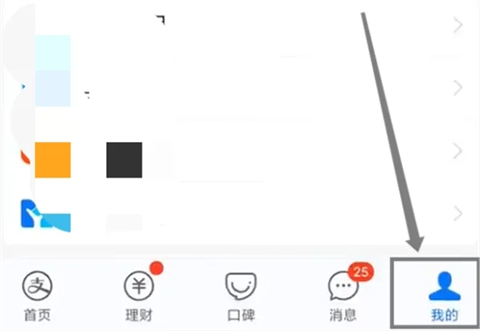
2、再点击右上角【设置】。
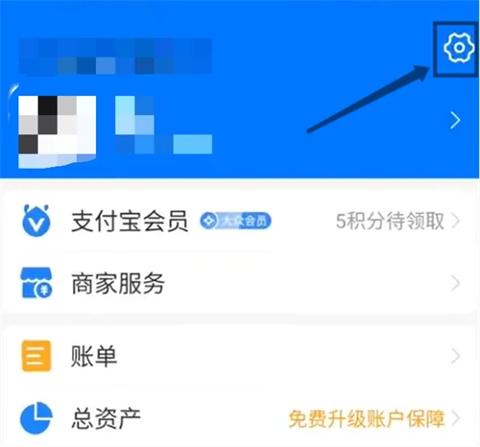
3、进入页面后,点击【支付设置】。
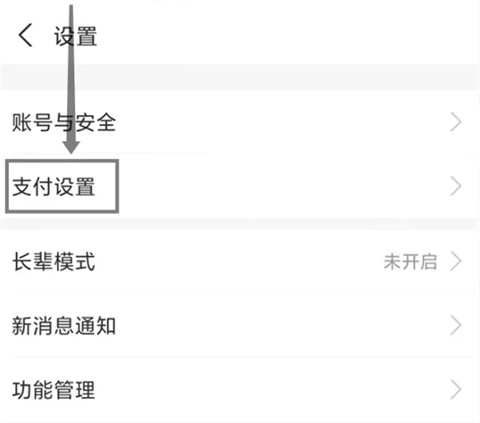
4、然后点击【免密支付/自动扣款】进入,查看是否有【爱奇艺免密支付】字样,没有表明没有续费。如果有【爱奇艺免密支付】字样,表明自动续费。
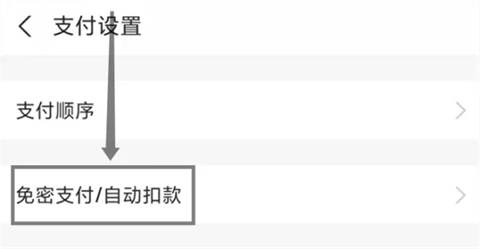
5、想关闭的话,点击【爱奇艺的扣费项目】,再点击【关闭服务】,最后点击【确认关闭】即可。
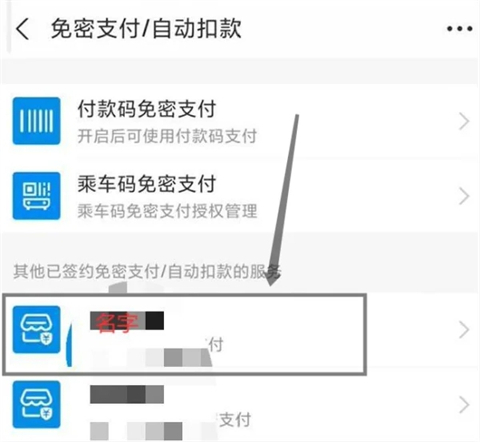
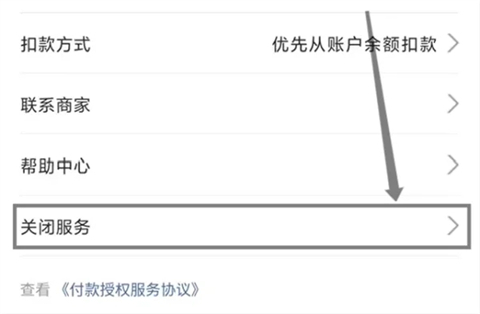
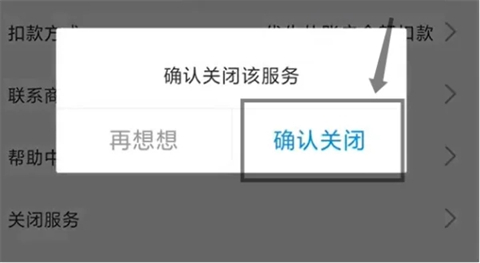
以上是爱奇艺会员自动续费怎么关闭 爱奇艺会员怎样取消连续包月自动续费功能的详细内容。更多信息请关注PHP中文网其他相关文章!




